Dell Inspiron 1100: инструкция
Инструкция к Ноутбуку Dell Inspiron 1100
Оглавление

Dell Inspiron 1100
Ðóêîâîäñòâî
ïîëüçîâàòåëÿ
www.dell.com | support.dell.com
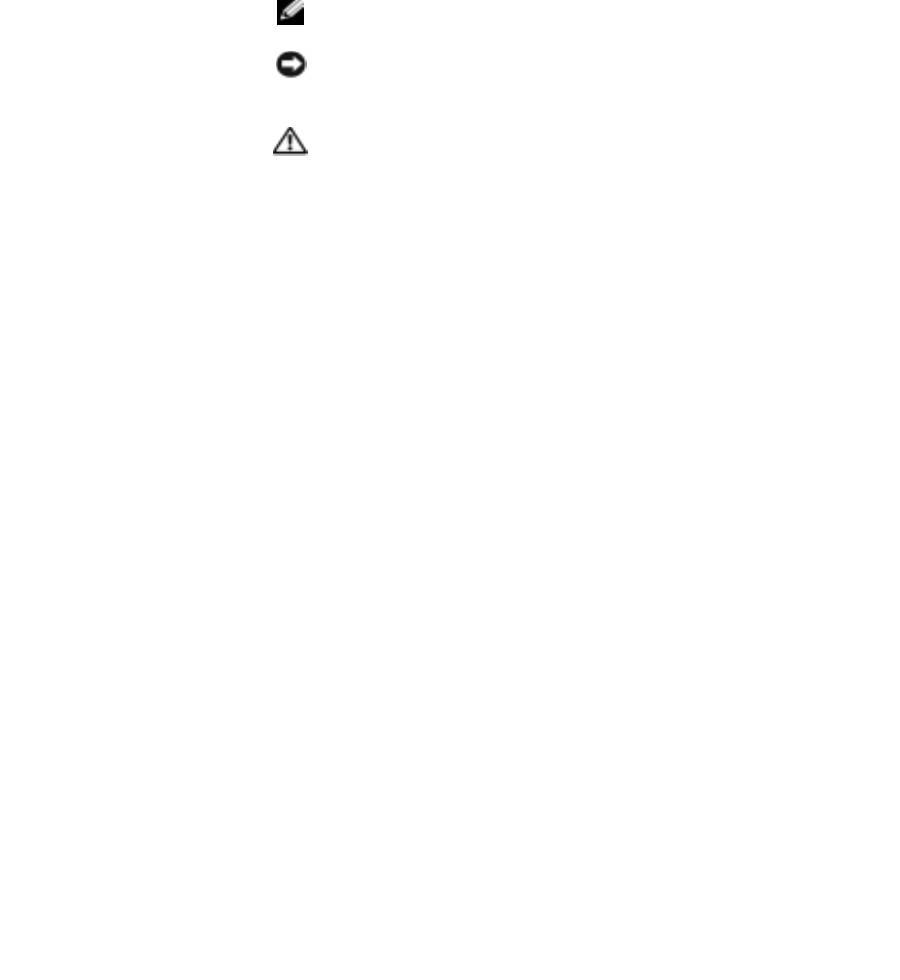
Ïðèìå÷àíèÿ, óâåäîìëåíèÿ è
ïðåäóïðåæäåíèÿ
ÇÀÌÅ×ÀÍÈÅ: ÇÀÌÅ×ÀÍÈÅ ñîäåðæèò âàæíóþ èíôîðìàöèþ,
êîòîðàÿ ïîìîãàåò áîëåå ýôôåêòèâíî ðàáîòàòü ñ êîìïüþòåðîì.
ÏÐÈÌÅ×ÀÍÈÅ: ÏÐÈÌÅ×ÀÍÈÅ óêàçûâàåò íà âîçìîæíîñòü
ïîâðåæäåíèÿ óñòðîéñòâà èëè ïîòåðè äàííûõ è ïîäñêàçûâàåò, êàê
èçáåæàòü ïðîáëåìû.
ÏÐÅÄÓÏÐÅÆÄÅÍÈÅ: ÏÐÅÄÎÑÒÅÐÅÆÅÍÈÅ óêàçûâàåò íà
âîçìîæíîñòü ìàòåðèàëüíîãî óùåðáà, òðàâìû ëèáî ñìåðòè.
Àááðåâèàòóðû è àêðîíèìû
Для ознакомления с полным списком аббревиатур и сокращений см. раздел
Файл справки Tell Me How (Получить справку о том, как). Для получения
доступа к файлу справки см стр.80.
В случае приобретения компьютера серии Dell™ n Series все упоминания
®
®
операционной системы Microsoft
Windows
в настоящем документе
неприменимы.
____________________
Информация в этом документе подлежит изменению без предупреждения.
© 2002–2003 Корпорация Dell Computer. Все права защищены.
Воспроизводство любым способом без письменного разрешения Dell Computer Corporation строго
запрещено.
Торговые марки, использованные в этом тексте: Dell, логотип DELL, AccessDirect, Inspiron, AccessDirect,
Dell Precision, Dimension, OptiPlex, Latitude, Dell TrueMobile и Dellnet являются торговыми марками
корпорации Dell Computer; Intel, Pentium и Celeron являются зарегистрированными торговыми марками
корпорации Intel; Microsoft и Windows являются зарегистрированными торговыми марками корпорации
Microsoft; EMC является зарегистрированной торговой маркой корпорации EMC; Bluetooth является
торговой маркой компании Bluetooth SIG, Inc. и используется корпорацией Dell Computer в соответствии
с лицензией.
Иные торговые марки или фирменные названия товаров использованы в этом документе в качестве ссылок
либо на владельцев этих имен, либо на их продукты. Dell Computer Corporation заявляет о своем отказе от
каких бы то ни было выгод, связанных с правом собственности на торговые марки и торговые названия,
за исключением собственных торговых марок и торговых названий.
Ìîäåëü PP07L
Èþëü 2003 ã. P/N 6X102 Èçä. A02

Coäepæaíèe
ÏÐÅÄÓÏÐÅÆÄÅÍÈÅ: Èíñòðóêöèè ïî òåõíèêå áåçîïàñíîñòè 9
Îáùåå
. . . . . . . . . . . . . . . . . . . . . . . . . . . . . 9
Ïèòàíèå
. . . . . . . . . . . . . . . . . . . . . . . . . . . . 10
Áàòàðåÿ
. . . . . . . . . . . . . . . . . . . . . . . . . . . . 11
Ïóòåøåñòâèå íà ñàìîëåòå
. . . . . . . . . . . . . . . . . 11
Èíñòðóêöèè ÝMC
. . . . . . . . . . . . . . . . . . . . . . . 12
Ïðîæèâàþùèå â Êàëèôîðíèè
. . . . . . . . . . . . . . . . 12
Ïðè ðàáîòå ñ êîìïüþòåðîì
. . . . . . . . . . . . . . . . . . . 13
Ýðãîíîìè÷åñêèå ôàêòîðû ïðè ðàáîòå íà êîìïüþòåðå
. 14
Ïðè ðàáîòå ñ âíóòðåííèì îáîðóäîâàíèåì êîìïüþòåðà
. 14
Çàùèòà îò ýëåêòðîñòàòè÷åñêîãî ðàçðÿäà
. . . . . . . . 15
Óòèëèçàöèÿ áàòàðåè
. . . . . . . . . . . . . . . . . . . . 16
1 Îçíàêîìëåíèå ñ êîìïüþòåðîì
Âèä ñïåðåäè . . . . . . . . . . . . . . . . . . . . . . . . . . . . 18
Âèä ñëåâà
. . . . . . . . . . . . . . . . . . . . . . . . . . . . . 21
Âèä ñïðàâà
. . . . . . . . . . . . . . . . . . . . . . . . . . . . . 22
Âèä ñçàäè
. . . . . . . . . . . . . . . . . . . . . . . . . . . . . 24
Âèä ñíèçó
. . . . . . . . . . . . . . . . . . . . . . . . . . . . . 26
2 Íàñòðîéêà êîìïüþòåðà
Dell™ QuickSet Features . . . . . . . . . . . . . . . . . . . . . . 30
Îäíîêðàòíûé ùåë÷îê íà çíà÷êå QuickSet
. . . . . . . . 30
Äâîéíîé ùåë÷îê íà çíà÷êå QuickSet
. . . . . . . . . . . 30
Ùåë÷îê ïðàâîé êíîïêîé ìûøè íà çíà÷êå QuickSet
. . . 30
Coäepæaíèe 3

Ïîäêëþ÷åíèå ê Èíòåðíåò . . . . . . . . . . . . . . . . . . . 31
Óñòàíîâêà Èíòåðíåò-ñîåäèíåíèÿ
. . . . . . . . . . . . 31
Ïðîáëåìû ñ ìîäåìîì è èíòåðíåò-ñîåäèíåíèåì
. . . . . . 32
Ïðîáëåìû ñ ýëåêòðîííîé ïî÷òîé
. . . . . . . . . . . . . . . 33
Ïåðåñûëêà èíôîðìàöèè íà íîâûé êîìïüþòåð
. . . . . . . . 34
Óñòàíîâêà ïðèíòåðà
. . . . . . . . . . . . . . . . . . . . . . . 35
Êàáåëü ïðèíòåðà
. . . . . . . . . . . . . . . . . . . . . . 35
Ïîäñîåäèíåíèå ïðèíòåðà USB
. . . . . . . . . . . . . . 36
Íåèñïðàâíîñòè ïðèíòåðà
. . . . . . . . . . . . . . . . . . . . 36
Óñòðîéñòâà çàùèòû ïèòàíèÿ
. . . . . . . . . . . . . . . . . . 37
Ôèëüòðû áðîñêîâ
. . . . . . . . . . . . . . . . . . . . . . 37
Ëèíåéíûå ôîðìèðîâàòåëè
. . . . . . . . . . . . . . . . . 37
Èñòî÷íèêè áåñïåðåáîéíîãî ïèòàíèÿ
. . . . . . . . . . . 38
Âûêëþ÷åíèå êîìïüþòåðà
. . . . . . . . . . . . . . . . . . . 38
3 Èñïîëüçîâàíèå áàòàðåè
Ðàáîòà áàòàðåè . . . . . . . . . . . . . . . . . . . . . . . . . 40
Ïðîâåðêà çàðÿäà áàòàðåè
. . . . . . . . . . . . . . . . . . . 41
Ðàñõîä ïèòàíèÿ
. . . . . . . . . . . . . . . . . . . . . . . 41
Ïðåäóïðåæäåíèå î íåäîñòàòî÷íîì çàðÿäå
. . . . . . . 41
Çàðÿäêà áàòàðåè
. . . . . . . . . . . . . . . . . . . . . . . . 42
Èçâëå÷åíèå áàòàðåè
. . . . . . . . . . . . . . . . . . . . . . 42
Óñòàíîâêà áàòàðåè
. . . . . . . . . . . . . . . . . . . . . . . 43
Õðàíåíèå áàòàðåè
. . . . . . . . . . . . . . . . . . . . . . . . 43
Ïðîáëåìû, ñâÿçàííûå ñ áàòàðååé èëè ïèòàíèåì
. . . . . . 43
Åñëè áàòàðåÿ íå çàðÿæàåòñÿ
. . . . . . . . . . . . . . . 44
Åñëè ñðîê ñëóæáû áàòàðåè êîðîòêèé
. . . . . . . . . . 44
4 Coäepæaíèe

4 Èñïîëüçîâàíèå êëàâèàòóðû è ñåíñîðíîé
ïàíåëè Touch Pad
Êíîïêà Dell™ AccessDirect™ . . . . . . . . . . . . . . . . . . . 48
Ïåðåïðîãðàììèðîâàíèå êíîïêè
. . . . . . . . . . . . . . 48
Öèôðîâàÿ êëàâèàòóðà
. . . . . . . . . . . . . . . . . . . . . . 48
ñîêðàùåííûå êëàâèøíûå íàáîðû
. . . . . . . . . . . . . . . . 49
Ñèñòåìíûå ôóíêöèè
. . . . . . . . . . . . . . . . . . . . . 49
Ôóíêöèè ìîíèòîðà
. . . . . . . . . . . . . . . . . . . . . 49
Óïðàâëåíèå ïèòàíèåì
. . . . . . . . . . . . . . . . . . . . 50
Ôóíêöèè äèíàìèêîâ
. . . . . . . . . . . . . . . . . . . . 50
®
®
Ôóíêöèè êëàâèøè ñ ëîãîòèïîì Microsoft
Windows
. . 50
Ñåíñîðíàÿ ïàíåëü
. . . . . . . . . . . . . . . . . . . . . . . . 51
Íàñòðîéêà ñåíñîðíîé ïàíåëè
. . . . . . . . . . . . . . . 52
Ïðîáëåìû, ñâÿçàííûå ñ ñåíñîðíîé ïàíåëüþ Touch Pad èëè
ìûøüþ
. . . . . . . . . . . . . . . . . . . . . . . . . . . . . . . 52
Íåèñïðàâíîñòè âíåøíåé êëàâèàòóðû
. . . . . . . . . . . . . 53
Íåïîíÿòíûå ñèìâîëû
. . . . . . . . . . . . . . . . . . . . . . 53
5 Èñïîëüçîâàíèå CD-äèñêîâ, DVD-äèñêîâ è
äðóãèõ ìóëüòèìåäèéíûõ óñòðîéñòâ
Èñïîëüçîâàíèå CD- è DVD-äèñêîâ . . . . . . . . . . . . . . . 56
Ïðîáëåìû, ñâÿçàííûå ñ CD èëè DVD
. . . . . . . . . . . . . . 56
Åñëè âàì íå óäàåòñÿ âîñïðîèçâåñòè äèñêè CD,
CD-RW èëè DVD
. . . . . . . . . . . . . . . . . . . . . . . 56
Åñëè íå óäàåòñÿ îòêðûòü ëîòîê äëÿ äèñêîâ CD,
CD-RW èëè DVD
. . . . . . . . . . . . . . . . . . . . . . . 56
Åñëè âû óñëûøèòå öàðàïàþùèé çâóê èëè ñêðèï
. . . . . 56
Åñëè CD-RW äèñêîâîä ïðåêðàùàåò çàïèñü
. . . . . . . . 57
Ïðîáëåìû, ñâÿçàííûå ñî çâóêîì è äèíàìèêàìè
. . . . . . . 57
Åñëè íåèñïðàâíîñòü ñâÿçàíà ñî âñòðîåííûìè
äèíàìèêàìè
. . . . . . . . . . . . . . . . . . . . . . . . . 57
Åñëè îáíàðóæåíà íåèñïðàâíîñòü âíåøíèõ äèíàìèêîâ
. 57
Coäepæaíèe 5

Ïîäêëþ÷åíèå òåëåâèçîðà ê êîìïüþòåðó . . . . . . . . . . 58
Ðàçúåì S video
. . . . . . . . . . . . . . . . . . . . . . . 59
Êîìáèíèðîâàííîå âèäåîñîåäèíåíèå
. . . . . . . . . . 61
Óñòàíîâêà íàñòðîåê ýêðàíà äëÿ òåëåâèçîðà
. . . . . . 63
6 Óñòàíîâêà äîìàøíåé è îôèñíîé ñåòè
Ïîäêëþ÷åíèå ê ñåòåâîìó àäàïòåðó . . . . . . . . . . . . . . 66
Network Setup Wizard (Ìàñòåð óñòàíîâêè ñåòè)
. . . . . . . 66
Íåïîëàäêè â ñåòè
. . . . . . . . . . . . . . . . . . . . . . . . 67
Ïîäêëþ÷åíèå ê áåñïðîâîäíûì ëîêàëüíûì
âû÷èñëèòåëüíûì ñåòÿì
. . . . . . . . . . . . . . . . . . . . 67
Îïðåäåëåíèå òèïà ñåòè
. . . . . . . . . . . . . . . . . . 68
Ïîäêëþ÷åíèå ê ñåòè â ñèñòåìå Windows XP
. . . . . . 68
Çàâåðøåíèå óñòàíîâêè ñåòåâîãî ïîäêëþ÷åíèÿ
(Ïàðàìåòðû áåçîïàñíîñòè)
. . . . . . . . . . . . . . . . 71
7 Ðåøåíèå ïðîáëåì
Ïîèñê ðåøåíèÿ . . . . . . . . . . . . . . . . . . . . . . . . . . 78
Äîñòóï ê ïîìîùè
. . . . . . . . . . . . . . . . . . . . . . . . 80
Ñîîáùåíèÿ îá îøèáêàõ
. . . . . . . . . . . . . . . . . . . . . 80
Ïðîáëåìû, ñâÿçàííûå ñ âèäåî è ìîíèòîðîì
. . . . . . . . . 81
Åñëè íà ìîíèòîðå íåò èçîáðàæåíèÿ
. . . . . . . . . . . 81
Åñëè âîçíèêàþò çàòðóäíåíèÿ ïðè ÷òåíèè
èíôîðìàöèè ñ ìîíèòîðà
. . . . . . . . . . . . . . . . . . 82
Åñëè íîðìàëüíî ïðîñìàòðèâàåòñÿ òîëüêî ÷àñòü
ýêðàíà
. . . . . . . . . . . . . . . . . . . . . . . . . . . . 83
Ïðîáëåìû, ñâÿçàííûå ñî ñêàíåðîì
. . . . . . . . . . . . . . 83
Ïðîáëåìû, ñâÿçàííûå ñ äèñêîâîäàìè
. . . . . . . . . . . . 84
Åñëè íå óäàåòñÿ âûïîëíèòü ñîõðàíåíèå íà ãèáêèé
äèñê
. . . . . . . . . . . . . . . . . . . . . . . . . . . . . 84
Åñëè íåèñïðàâíîñòè ñâÿçàíû ñ æåñòêèì äèñêîì
. . . 85
6 Coäepæaíèe

Íåèñïðàâíîñòè, ñâÿçàííûå ñ ïëàòîé PC Card . . . . . . . . . 85
Ïðîáëåìû îáùåé ïðîãðàììû
. . . . . . . . . . . . . . . . . . 86
Àâàðèéíîå çàâåðøåíèå ïðîãðàììû
. . . . . . . . . . . . 86
Ïðîãðàììà ïåðåñòàëà îòâå÷àòü íà êîìàíäû
. . . . . . 86
Ïîÿâëÿþòñÿ ñîîáùåíèÿ îá îøèáêàõ
. . . . . . . . . . . 86
Ðåøåíèå ïðî÷èõ òåõíè÷åñêèõ ïðîáëåì
. . . . . . . . . . . . 86
Åñëè â êîìïüþòåð ïîïàëà âëàãà
. . . . . . . . . . . . . . . . 87
Åñëè êîìïüþòåð óïàë èëè áûë ïîâðåæäåí
. . . . . . . . . . 88
Äðàéâåðû
. . . . . . . . . . . . . . . . . . . . . . . . . . . . . 89
×òî òàêîå äðàéâåð?
. . . . . . . . . . . . . . . . . . . . . 89
Îïðåäåëåíèå äðàéâåðîâ
. . . . . . . . . . . . . . . . . . 89
Ïåðåóñòàíîâêà äðàéâåðîâ
. . . . . . . . . . . . . . . . . 90
Ïåðåóñòàíîâêà äðàéâåðîâ äëÿ Windows XP âðó÷íóþ
. . 91
Ðàçðåøåíèå íåñîâìåñòèìîñòè ïðîãðàìíîãî îáåñïå÷åíèÿ
è îáîðóäîâàíèÿ
. . . . . . . . . . . . . . . . . . . . . . . . . . 92
Èñïîëüçîâàíèå Âîññòàíîâëåíèÿ ñèñòåìû
. . . . . . . . . . 93
Ñîçäàíèå Êîíòðîëüíûõ òî÷åê âîññòàíîâëåíèÿ
. . . . . 93
Âîññòàíîâëåíèå íàñòðîåê êîìïüþòåðà äî áîëåå
ðàííåãî ðàáî÷åãî ñîñòîÿíèÿ
. . . . . . . . . . . . . . . 94
Îòìåíà ïîñëåäíåãî âîññòàíîâëåíèÿ ñèñòåìû
. . . . . 95
®
®
Ïåðåóñòàíîâêà Microsoft
Windows
XP . . . . . . . . . . . . 95
Ïåðåä íà÷àëîì ïåðåóñòàíîâêè
. . . . . . . . . . . . . . 95
Ïåðåóñòàíîâêà Windows XP
. . . . . . . . . . . . . . . . . 96
8 Óñòàíîâêà è çàìåíà óçëîâ è êîìïîíåíòîâ
Ïåðåä íà÷àëîì óñòàíîâêè èëè çàìåíû óçëîâ è
êîìïîíåíòîâ
. . . . . . . . . . . . . . . . . . . . . . . . . . 100
Ïàìÿòü
. . . . . . . . . . . . . . . . . . . . . . . . . . . . . . 100
Ìîäåì
. . . . . . . . . . . . . . . . . . . . . . . . . . . . . . 103
Æåñòêèé äèñê
. . . . . . . . . . . . . . . . . . . . . . . . . . 105
Âîçâðàò æåñòêîãî äèñêà â êîìïàíèþ Dell
. . . . . . . 106
Coäepæaíèe 7

CD èëè DVD äèñêîâîä . . . . . . . . . . . . . . . . . . . . . 107
Êëàâèàòóðà
. . . . . . . . . . . . . . . . . . . . . . . . . . . . 108
9 Ïðèëîæåíèå
Òåõíè÷åñêèå õàðàêòåðèñòèêè . . . . . . . . . . . . . . . . . 114
Èñïîëüçîâàíèå ïðîãðàììû óñòàíîâêè ñèñòåìû
. . . . . . . 121
Îáçîð
. . . . . . . . . . . . . . . . . . . . . . . . . . . . . 121
Ïðîñìîòð ýêðàíîâ óñòàíîâêè ñèñòåìû
. . . . . . . . . 121
Ýêðàíû óñòàíîâêè ñèñòåìû
. . . . . . . . . . . . . . . . 121
×àñòî èñïîëüçóåìûå ïàðàìåòðû
. . . . . . . . . . . . . 122
Îïòèìèçàöèÿ ðàáîòû ñèñòåìû è áàòàðåè
. . . . . . . . . . 123
Îáçîð ðàáîòû ñèñòåìû
. . . . . . . . . . . . . . . . . . 123
Oïòèìèçàöèÿ ïîòðåáëåíèÿ ïèòàíèÿ è âðåìÿ
çàðÿäà áàòàðåè
. . . . . . . . . . . . . . . . . . . . . . . 124
Ðåãóëèðóåìàÿ ñêîðîñòü âåíòèëÿòîðà
. . . . . . . . . . 124
Ïîëèòèêà òåõíè÷åñêîé ïîääåðæêè Dell (òîëüêî
äëÿ ÑØÀ)
. . . . . . . . . . . . . . . . . . . . . . . . . . . . . 125
Îïèñàíèå ïðîãðàììíîãî îáåñïå÷åíèÿ è ïåðèôåðèè
òèïà "Óñòàíîâëåíî Dell"
. . . . . . . . . . . . . . . . . . 125
Îïðåäåëåíèå ïðîãðàììíîãî îáåñïå÷åíèÿ è
ïåðèôåðèéíûõ óñòðîéñòâ "Òðåòüåé ñòîðîíû"
. . . . . . 126
Îáðàùåíèå â Dell
. . . . . . . . . . . . . . . . . . . . . . . . . 126
Ñîîòâåòñòâèå ñòàíäàðòàì
. . . . . . . . . . . . . . . . . . . 144
Èíôîðìàöèÿ NOM (òîëüêî äëÿ Ìåêñèêè)
. . . . . . . . 145
Óêàçàòeëü . . . . . . . . . . . . . . . . . . . . . . . . . . . . . 147
8 Coäepæaíèe
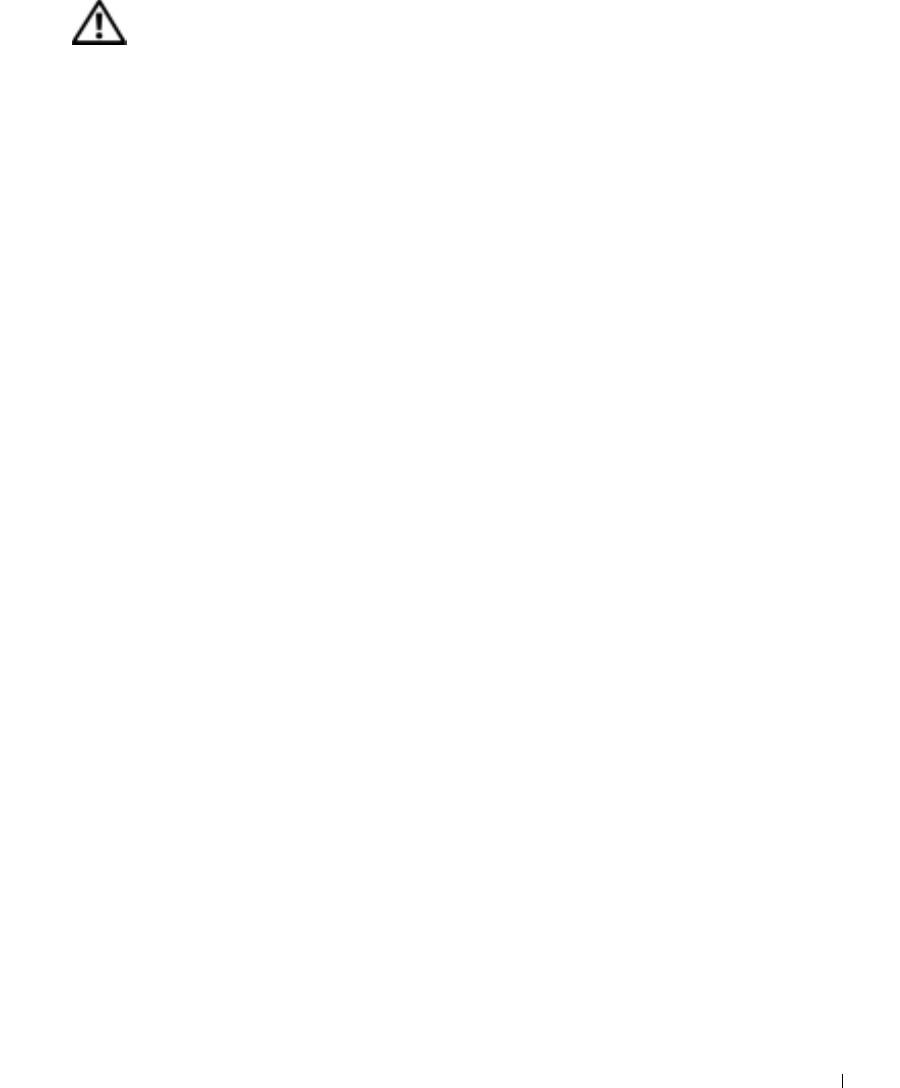
ÏÐÅÄÓÏÐÅÆÄÅÍÈÅ: Èíñòðóêöèè ïî
òåõíèêå áåçîïàñíîñòè
Выполняйте следующие инструкции по безопасности для обеспечения своей собственной
безопасности и для защиты своего компьютера и рабочего места от возможного повреждения
Îáùåå
• Не пытайтесь проводить обслуживание компьютера самостоятельно, если вы не являетесь
подготовленным техническим специалистом сервисной службы. Всегда тщательно
соблюдайте инструкции по установке.
• При использовании удлинителя с вашим адаптером переменного тока убедитесь, что
суммарная сила тока изделий, подключенных к удлинителю, не превышает его расчетную
силу тока.
• Не вставляйте никакие предметы в отверстия для вентиляции или любые другие отверстия
вашего компьютера. Нарушение данного правила может привести к возгоранию или
электрическому удару из-за короткого замыкания внутренних компонентов.
• Не блокируйте отверстия для вентиляции или любые другие отверстия вашего
компьютера. Подобные действия могут привести к повреждению компьютера или
возгоранию.
• Включенный или подсоединенный к адаптеру переменного тока компьютер не должен
находиться в месте со слабой вентиляцией, например, в переносной сумке или в закрытом
чемодане. Ограничение вентиляции может привести к повреждению компьютера или
возгоранию.
• Компьютер должен находиться вдали от радиаторов и других источников тепла. А также
не блокируйте отверстия для вентиляции. Избегайте ставить компьютер на листы бумаги;
в нишу в стене, на кровать, диван или коврик.
• Используя адаптер переменного тока для работы компьютера или зарядки батареи, ставьте
его в проветриваемое место, например, на стол или на пол. Не накрывайте адаптер
бумагами или другими предметами, которые могут помешать его охлаждению, а также не
используйте адаптер внутри переносной сумки.
• Адаптер переменного тока может нагреваться во время нормальной работы вашего
компьютера. Проявляйте осторожность при обращении с адаптером во время работы или
сразу после ее окончания.
• Избегайте длительной работы с переносным компьютером в ситуации, когда он опирается
на открытые участки тела. При нормальной работе температура поверхности основания
будет повышаться (особенно при использовании адаптера). Длительный контакт с
открытыми участками тела может вызвать дискомфорт и, в конечном счете, ожог.
• Не используйте компьютер во влажных помещениях, например, рядом с ванной,
раковиной, плавательным бассейном, или в сыром подвале.
ÏÐÅÄÓÏÐÅÆÄÅÍÈÅ: Èíñòðóêöèè ïî òåõíèêå áåçîïàñíîñòè 9
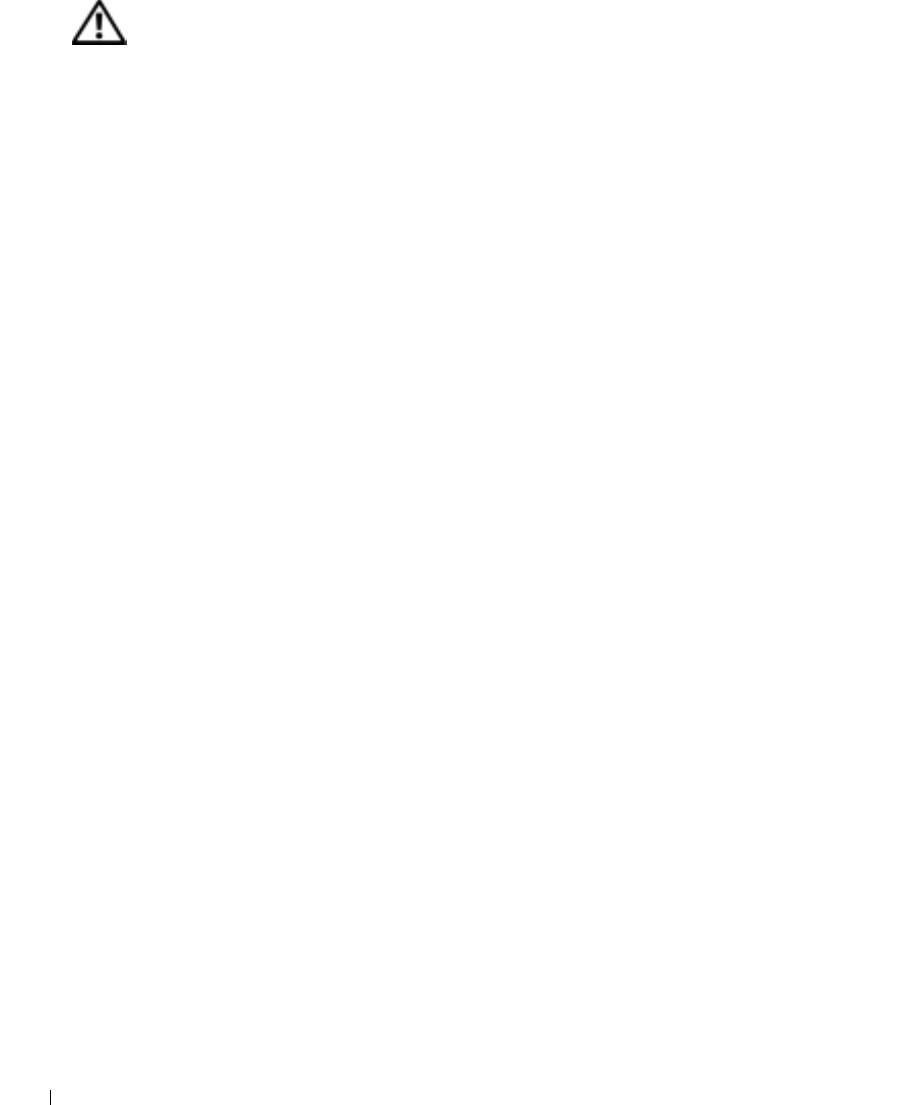
ÏÐÅÄÓÏÐÅÆÄÅÍÈÅ: Èíñòðóêöèè ïî
òåõíèêå áåçîïàñíîñòè (ïðîäîëæåíèå)
• В случае, если у вашего компьютера есть внутренний или встроенный (плата PC Card)
модем, отсоедините кабель модема при приближении грозы во избежание риска получения
электрического удара от молнии через телефонную линию.
• Чтобы избежать потенциальной опасности электрического удара, не подключайте и не
отключайте кабели, не выполняйте обслуживание или изменение конфигурации данного
изделия во время грозы. Не используйте свой компьютер во время грозы, даже если все
кабели отсоединены от сети и компьютер работает на батарее.
• Если в вашем компьютере есть модем, то кабель, используемый для модема, должен быть
произведен с минимальным сечением 26 согласно Американскому стандарту сечений
www.dell.com | support.dell.com
(AWG) и с FGG-совместимым модульным разъемом RJ-11.
• Перед тем, как открыть крышку модуля памяти или Мини платы PCI card/модема в
основании копьютера, отсоедините все кабели от электрических розеток и отсоедините
телефонный кабель.
• Если у вашего компьютера есть разъем для модема RJ-11 и сетевой разъем RJ-45, вставьте
телефонный кабель в разъем RJ-11, а не в разъем RJ-45.
• При нормальной работе платы PC Card могут нагреваться. Проявляйте осторожность при
извлечении плат PC Card после их длительной работы.
• Перед чисткой компьютера отключите компьютер от электросети. Очищайте компьютер
мягкой, смоченной в воде тканью. Не используйте очищающие жидкости или аэрозоли,
которые могут содержать огнеопасные вещества.
Ïèòàíèå
• Используйте только произведенные фирмой Dell адаптеры переменного тока, одобренные
для использования с этим компьютером. Использование других адаптеров может привести
к возгоранию или взрыву.
• Перед включением вашего компьютера в электросеть проверьте напряжение адаптера
переменного тока и убедитесь в том, что источник питания имеет требуемое напряжение и
частоту.
• Для отключения компьютера от всех источников питания - выключите компьютер, удалите
батарею и отсоедините адаптер от электрической розетки.
• Во избежание электрического удара вставляйте адаптер переменного тока и кабели
питания устройств в надлежащим образом заземленные источники питания. Для
обеспечения соединения с заземлением эти кабели могут состоять из штепселя с 3
штырями. Не используйте штепсельные переходники и не удаляйте контакт заземления из
штепселя кабеля электропитания. Если вы используете удлинитель, то для подключения
кабеля адаптера переменного тока используйте соответствующий тип розеток для 2 или 3
контактов.
• Не кладите на кабель адаптера переменного тока никакие предметы и не размещайте его в
местах, где на него можно наступить или он может перекрутиться.
10 ÏÐÅÄÓÏÐÅÆÄÅÍÈÅ: Èíñòðóêöèè ïî òåõíèêå áåçîïàñíîñòè
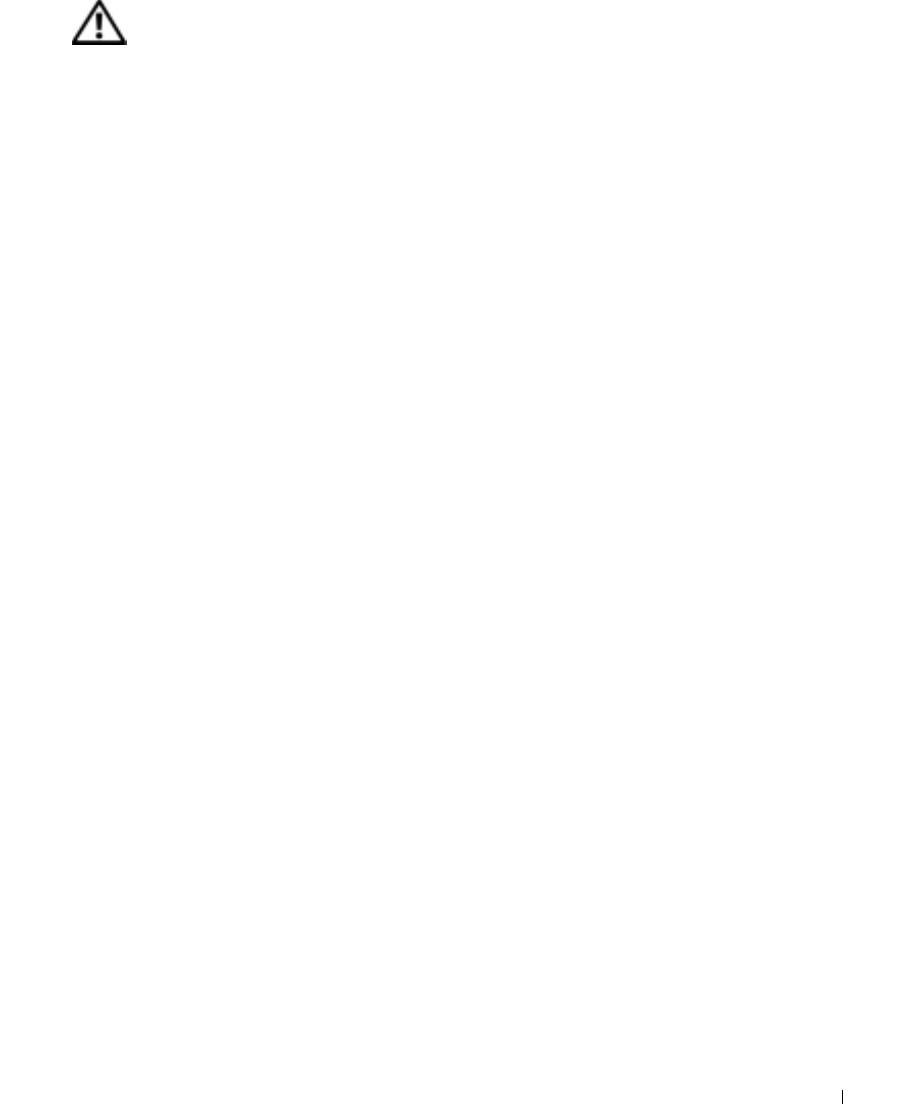
ÏÐÅÄÓÏÐÅÆÄÅÍÈÅ: Èíñòðóêöèè ïî
òåõíèêå áåçîïàñíîñòè (ïðîäîëæåíèå)
• При использовании многовыводного сетевого фильтра будьте внимательны при
включении кабеля питания адаптера переменного тока в сетевой фильтр. Некоторые
сетевые фильтры допускают неправильное подключение штепселя. Неправильное
подключение штепсельной вилки может привести к невосстановимому повреждению
вашего компьютера, а также к риску электрического удара и/или возгоранию. Убедитесь в
том, что контакт заземления штепселя соединен с соответствующим контактом заземления
сетевого фильтра.
Áàòàðåÿ
• Используйте модули батареи только компании Dell™, одобренные для использования с
этим компьютером. Использование других типов может повысить риск возгорания или
взрыва.
• Не носите комплект батарей в кармане, кошельке или другом контейнере вместе с
металлическими предметами (например, ключами или зажимами для бумаги), поскольку
это может привести к короткому замыканию клемм батарей. Получаемый чрезмерный
поток энергии может вызвать повышение температуры и может привести к повреждению
упаковки батареи, возгоранию или ожогу.
• При неправильном использовании батареи вы можете получить ожоги. Не разбирайте
батарею. Обращайтесь с поврежденной или протекающей батареей крайне осторожно. В
случае повреждения батареи электролит может вытекать из клемм и вызывать травмы.
• Храните батареи в недоступном для детей месте.
• Не храните и не оставляйте свой компьютер или батарею около таких источников тепла,
как радиатор, камин, духовая печь, электронагреватель или другой теплогенерирующий
прибор, или около предметов, нагревающихся до 60°C (140°F). Нагреваясь до чрезмерных
температур, элементы батарей могут взорваться или повредиться и привести к риску
возгорания.
• Не утилизируйте батарею компьютера путем сжигания или вместе с обычными бытовыми
отходами. Элементы батареи могут взорваться. Утилизируйте использованные батареи
согласно инструкциям производителя или свяжитесь с вашим местным агентством по
утилизации отходов для получения инструкций по утилизации. Незамедлительно
утилизируйте использованные или поврежденные батареи.
Ïóòåøåñòâèå íà ñàìîëåòå
• Определенные правила Управления Федеральной Авиации и/или специальные
ограничения на воздушных линиях могут касаться работы вашего компьютера Dell во
время вашего пребывания на борту самолета. Например, такие правила/ограничения могут
запрещать использование какого-либо персонального электронного устройства (ПЭУ),
имеющего способность намеренной передачи радиочастот или других электромагнитных
сигналов на борту самолета.
ÏÐÅÄÓÏÐÅÆÄÅÍÈÅ: Èíñòðóêöèè ïî òåõíèêå áåçîïàñíîñòè 11
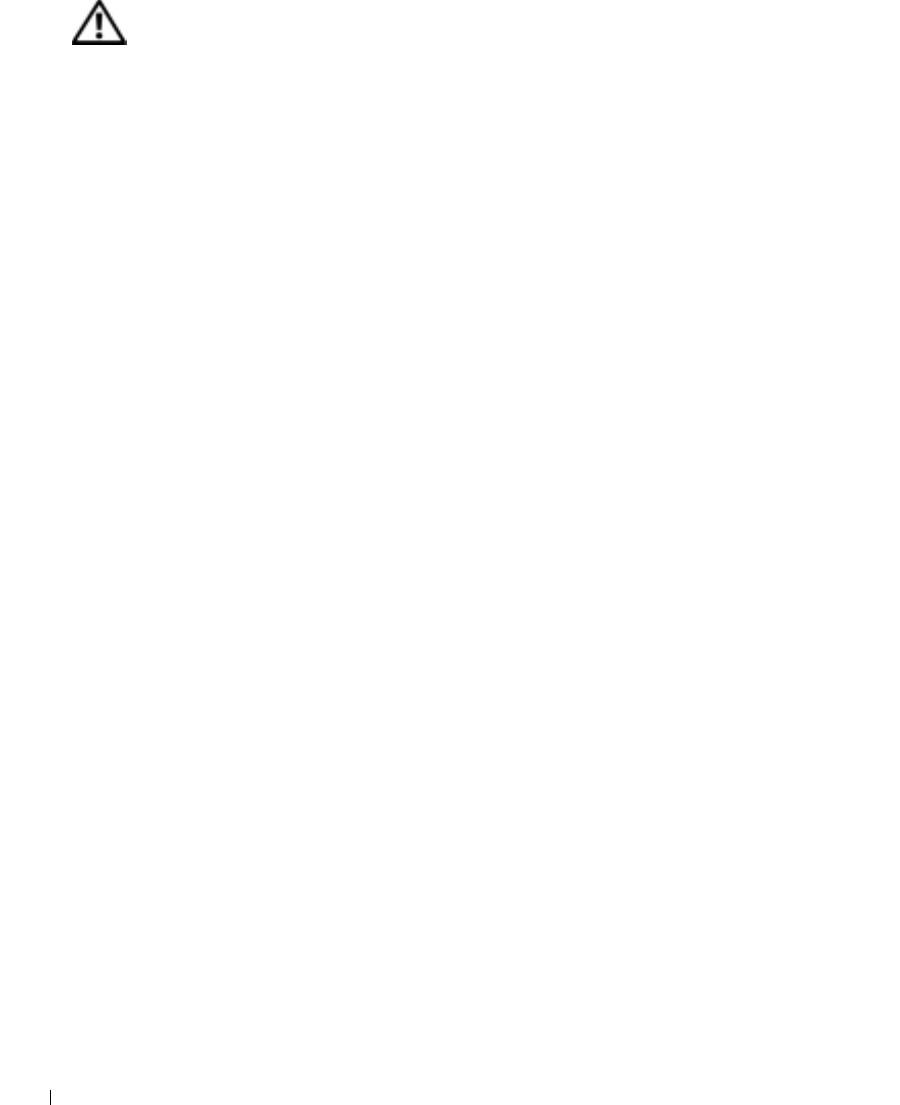
ÏÐÅÄÓÏÐÅÆÄÅÍÈÅ: Èíñòðóêöèè ïî
òåõíèêå áåçîïàñíîñòè (ïðîäîëæåíèå)
– Чтобы полностью соблюсти все подобные ограничения, в случае если переносной
компьютер Dell оборудован устройством TrueMobile™ компании Dell или каким-либо
другим устройством беспроводной связи, отключите это устройство перед посадкой в
самолет и следуйте всем инструкциям персонала авиакомпании в отношении
подобных устройств.
– Более того, использование любых ПЭУ, например, переносного компьютера, может
быть запрещено на борту самолета во время критических фаз полета, например, во
время взлета и приземления. Некоторые авиалинии в числе критических фаз полета
указывают также любой период нахождения самолета ниже 3050м (10000 футов).
Выполняйте инструкции, указанные авиакомпанией и касающиеся возможности
www.dell.com | support.dell.com
использования ПЭУ.
Èíñòðóêöèè ÝMC
Используйте экранированные сигнальные кабели для обеспечения поддержки необходимого
класса электромагнитной совместимости для данной обстановки. Для параллельных принтеров
предлагается кабель Dell. По желанию вы можете заказать кабель в корпорации Dell по адресу в
интернете www.dell.com.
Статическое электричество может повредить электронные компоненты внутри компьютера. Для
предотвращения повреждений от статического напряжения снимите статический электрический
заряд своего тела перед тем, как коснуться любого из электронных компонентов компьютера,
например, модуля памяти. Это можно сделать, прикоснувшись к неокрашенной металлической
поверхности панели ввода/вывода компьютера.
Ïðîæèâàþùèå â Êàëèôîðíèè
ПРЕДУПРЕЖДЕНИЕ: Обращение с проводом данного изделия, или обращение с проводами
дополнительных устройств, продаваемых вместе с данным изделием, подвергает вас
воздействию свинца, известного в штате Калифорния в качестве химического элемента,
который вызывает пороки при рождении или другие репродуктивные пороки.
Вымойти
руки
после
того
,
как
вы
прикасались
к
проводу.
12 ÏÐÅÄÓÏÐÅÆÄÅÍÈÅ: Èíñòðóêöèè ïî òåõíèêå áåçîïàñíîñòè
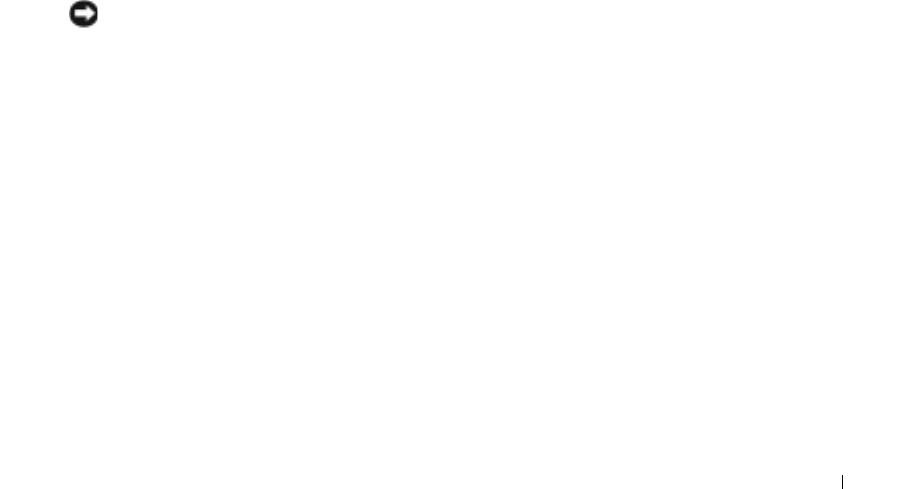
Ïðè ðàáîòå ñ êîìïüþòåðîì
Выполняйте следующие требования по безопасному использованию во избежание повреждения
компьютера:
• Перед началом работы с компьютером установите его на ровную поверхность.
• Во время путешествий не сдавайте компьютер в багаж. Вы можете пропустить свой
компьютер через машину с рентгеновскими лучами , но ни в коем случае не пропускайте
свой компьютер через металлоискатель. Если ваш компьютер будет подвержен ручному
досмотру, убедитесь в работоспособности батареи на случай, если вам предложат
включить компьютер.
• Во время путешествия с удаленным из компьютера жестким диском, заверните диск в
диэлектрик, например, ткань или бумагу. Если ваш диск будет подвержен ручному
досмотру, будьте готовы установить диск в компьютер. Вы можете пропустить свой
жесткий диск через машину с рентгеновскими лучами, но ни в коем случае не пропускайте
свой жесткий диск через металлоискатель.
• Во время путешествия не кладите компьютер для хранения на верхние полки, откуда он
может соскользнуть. Не роняйте компьютер и не подвергайте другим механическим
ударам.
• Защитите компьютер, батарею и жесткий диск от таких внешних воздействий, как грязь,
пыль, пища, жидкость, повышенная температура и солнечное воздействие.
• Во время перемещения компьютера в среду с другой температурой и/или уровнем
влажности, внутри или снаружи компьютера может образоваться конденсат. Во избежание
повреждений не включайте компьютер в течение достаточного для испарения влаги
времени.
ÏÐÈÌÅ×ÀÍÈÅ: Ïðè ïåðåíîñå êîìïüþòåðà èç ñðåäû ñ íèçêîé òåìïåðàòóðîé â áîëåå
òåïëóþ ñðåäó, èëè èç ñðåäû ñ âûñîêîé òåìïåðàòóðîé â áîëåå õîëîäíóþ ñðåäó, íå
âêëþ÷àéòå êîìïüþòåð â òå÷åíèå äîñòàòî÷íîãî äëÿ àêêëèìàòèçàöèè âðåìåíè.
• При отключении кабеля тяните его за разъем или за недеформируемую часть, но не за сам
кабель. Когда вы вытаскиваете разъем, держите его ровно, чтобы никакие контакты
разъема не погнулись. Перед присоединением кабеля также убедитесь в том, что оба
разъема правильно сориентированы и выровнены.
• Осторожно обращайтесь с компонентами. Такие компоненты, как модуль памяти, нужно
держать за края, а не за контакты.
• При подготовке к удалению модуля памяти из системного блока или отсоединению
устройства от компьютера выключите компьютер, отсоедините кабель адаптера
переменного тока, подождите 5 секунд перед началом работы, чтобы избежать
повреждений системного блока.
Ïðè ðàáîòå ñ êîìïüþòåðîì 13
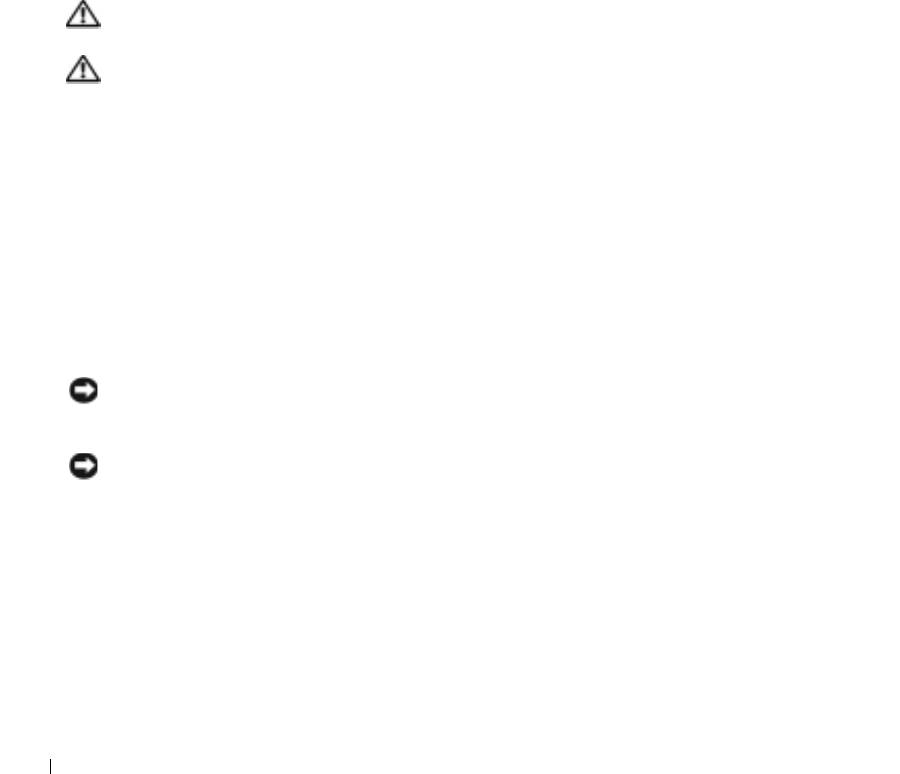
Ïðè ðàáîòå ñ êîìïüþòåðîì (ïðîäîëæåíèå)
• Очищайте дисплей мягкой, чистой тканью и водой. Смочите ткань водой, затем проведите
тканью поперек дисплея в одном направлении, передвигаясь от верхней части дисплея к
нижней. Быстро удалите влагу с дисплея и содержите дисплей в сухости. Длительное
пребывание во влажной среде может повредить дисплей. Не используйте для очистки
дисплея имеющиеся в продаже очистители для окон.
• Если в компьютер попала вода, или он поврежден, выполните действия, описанные в
разделе "Если в компьютер попала влага" на стр.87 или "Если компьютер упал или был
поврежден" на стр.88. Если после выполнения этих действий сохраняется уверенность в
том, что компьютер не работает надлежащим образом, обратитесь в компанию Dell (см.
стр.126 для получения соответствующей информации).
www.dell.com | support.dell.com
Ýðãîíîìè÷åñêèå ôàêòîðû ïðè ðàáîòå íà êîìïüþòåðå
ÏÐÅÄÓÏÐÅÆÄÅÍÈÅ: Íåïðàâèëüíîå èëè ñëèøêîì äëèòåëüíîå èñïîëüçîâàíèå
êëàâèàòóðû ìîæåò ïðèâåñòè ê òðàâìå.
ÏÐÅÄÓÏÐÅÆÄÅÍÈÅ: Äëèòåëüíàÿ ðàáîòà ñ äèñïëååì èëè âíåøíèì ýêðàíîì
ìîíèòîðà ìîæåò ïðèâåñòè ê ïåðåíàïðÿæåíèþ ãëàç.
Для более комфортной и эффективной работы следуйте указаниям по эргономичной работе,
приведенным в справочном файле Tell Me How (Получить справку о том, как) во время
установки и работы на компьютере. Для получения доступа к файлу помощи см. стр.80.
Данный переносной компьютер не предназначен для длительного использования в качестве
офисного оборудования. Для длительного использования в офисе рекомендуется подсоединять
внешнюю клавиатуру.
Ïðè ðàáîòå ñ âíóòðåííèì îáîðóäîâàíèåì êîìïüþòåðà
Перед удалением или перед установкой модулей памяти, Мини плат PCI card, модемов,
клавиатур, CD или DVD-дисководов выполните следующие процедуры в указанной
последовательности.
ÏÐÈÌÅ×ÀÍÈÅ: Åäèíñòâåííîé ïðè÷èíîé äëÿ äîñòóïà è ðàáîòû âíóòðè êîìïüþòåðà
ìîæåò áûòü óñòàíîâêà ìîäóëåé ïàìÿòè, Ìèíè ïëàòû PCI card, ìîäåìà, êëàâèàòóðû,
CD èëè DVD-äèñêîâîäà.
ÏÐÈÌÅ×ÀÍÈÅ: Âî èçáåæàíèå ïîâðåæäåíèÿ ñèñòåìíîãî áëîêà ïîäîæäèòå 5 ñåêóíä
ïîñëå âûêëþ÷åíèÿ êîìïüþòåðà ïåðåä îòñîåäèíåíèåì óñòðîéñòâà èëè óäàëåíèåì
ìîäóëÿ ïàìÿòè, Ìèíè ïëàòû PCI card èëè ìîäåìà, êëàâèàòóðû, CD èëè DVD-
äèñêîâîäà.
1 Завершите работу на компьютере и отключите все подсоединенные устройства.
2 Отсоедините компьютер и другие устройства от электрических розеток, чтобы снизить
возможный риск получения травм или поражения электрическим током.Также
отсоедините от компьютера все телефонные или телекоммуникационные линии.
14 Ïðè ðàáîòå ñ êîìïüþòåðîì

Ïðè ðàáîòå ñ êîìïüþòåðîì (ïðîäîëæåíèå)
3 Вытащите главную батарею из отсека для батареи и, в случае необходимости,
вспомогательную батарею из модульного отсека.
4 Заземлитесь прикосновением к неокрашенной металлической поверхности панели
ввода/вывода на задней части компьютера.
Во время работы периодически дотрагивайтесь до панели ввода/вывода для снятия
статического электричества, которое может повредить внутренние компоненты.
5 Заземлитесь прикосновением к неокрашенной металлической поверхности панели
ввода/вывода на задней части компьютера.
Во время работы периодически дотрагивайтесь до панели ввода/вывода для снятия
статического электричества, которое может повредить внутренние компоненты.
Çàùèòà îò ýëåêòðîñòàòè÷åñêîãî ðàçðÿäà
Статическое электричество может повредить электронные компоненты внутри компьютера. Для
предотвращения повреждений от статического напряжения снимите статический электрический
заряд своего тела перед тем, как коснуться любого из электронных компонентов компьютера,
например, модуля памяти. Это можно сделать, прикоснувшись к неокрашенной металлической
поверхности панели ввода/вывода компьютера.
При продолжении работы внутри компьютера периодически прикасайтесь к разъему
ввода/вывода для снятия любого статического напряжения, накопленного вашим телом.
Вы можете также предпринять следующие действия для предотвращения повреждений от
электростатического разряда (ЭСР):
• При распаковке чувствительного к статике компонента из его транспортной упаковки не
вытаскивайте его из упаковочного материала до момента его инсталляции.
Непосредственно перед открытием антистатической упаковки сбросьте статическое
напряжение своего тела.
• При транспортировке чувствительных элементов первоначально упакуйте компонент в
антистатический контейнер либо упаковку.
• Работайте со всеми чувствительными компонентами в статически-защищенном месте. По
возможности используйте антистатические напольные коврики и покрытия для рабочего
места.
Ïðè ðàáîòå ñ êîìïüþòåðîì 15
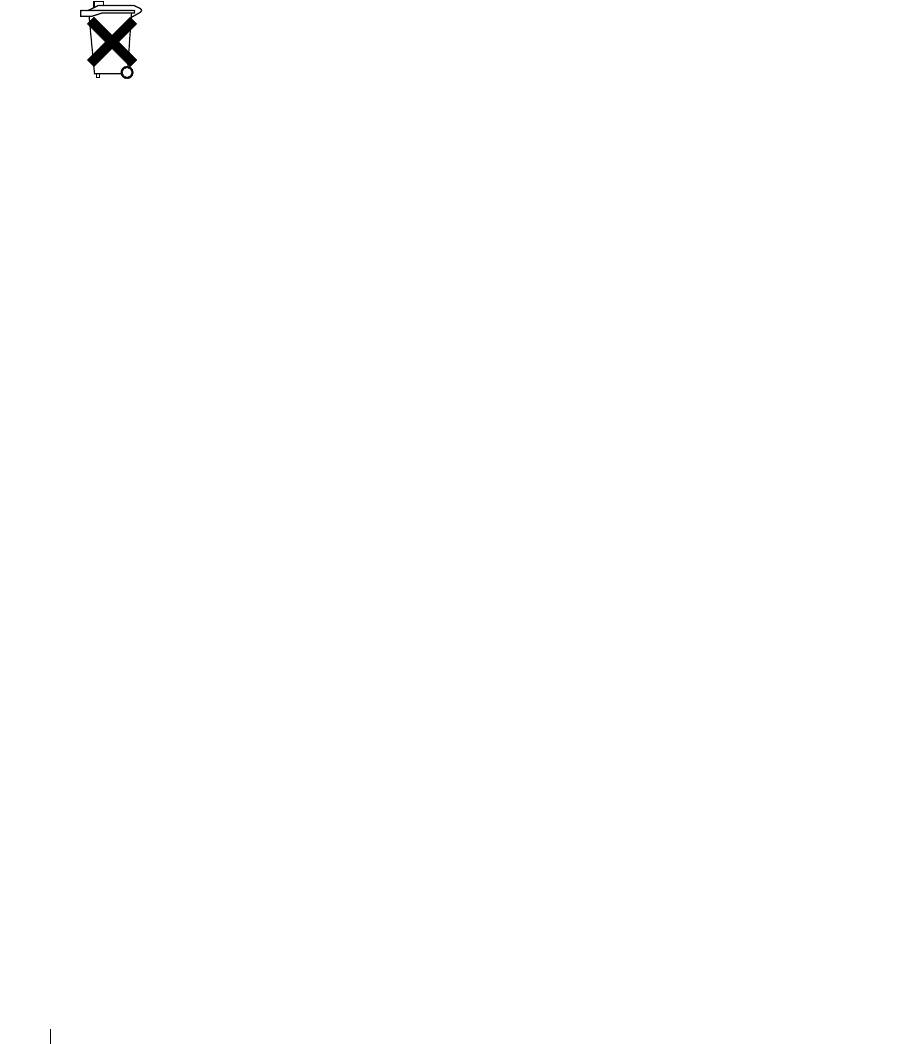
Ïðè ðàáîòå ñ êîìïüþòåðîì (ïðîäîëæåíèå)
Óòèëèçàöèÿ áàòàðåè
В вашем компьютере используются ионно-литиевая батарея и запасная батарея. Инструкции по
замене ионно-литиевой батареи в компьютере приведены в разделе "Извлечение батареи" на
стр.42. Запасная батарея это батарея длительного пользования, и высока вероятность того, что
вам никогда не придется заменять ее. Тем не менее, при необходимости замены батареи
операцию должен выполнить авторизованный технический специалист сервисной службы.
Не выбрасывайте батареи вместе с бытовыми отходами. Свяжитесь с вашим местным
www.dell.com | support.dell.com
агентством по утилизации для получения адреса ближайшего пункта по утилизации батарей.
16 Ïðè ðàáîòå ñ êîìïüþòåðîì
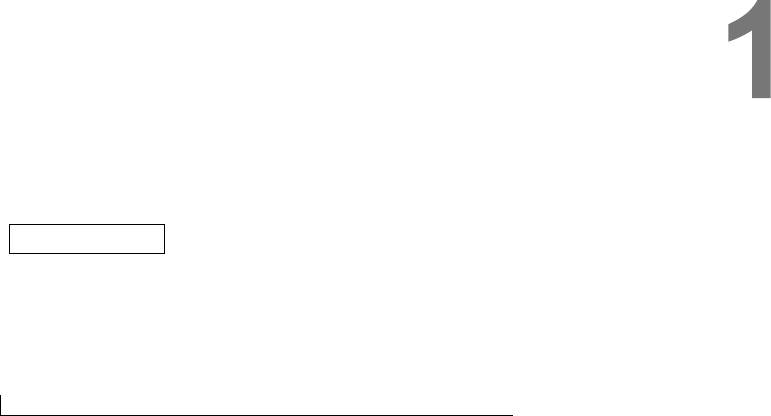
РАЗД Е Л 1
Îçíàêîìëåíèå ñ
êîìïüþòåðîì
Âèä ñïåðåäè
Âèä ñëåâà
Âèä ñïðàâà
Âèä ñçàäè
Âèä ñíèçó
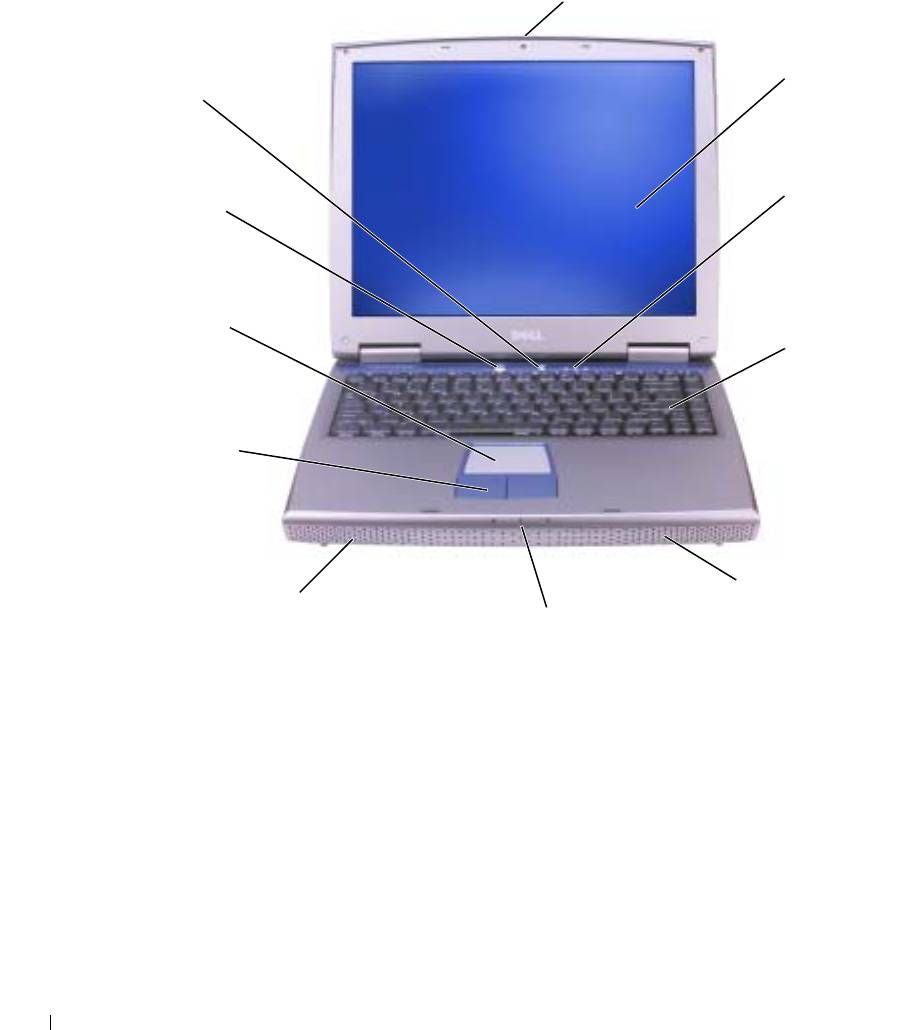
Âèä ñïåðåäè
çàùåëêà ìîíèòîðà
Êíîïêà
AccessDirect™
ìîíèòîð
Dell™
êíîïêà
ñâåòîâûå
ïèòàíèÿ
èíäèêàòîðû
www.dell.com | support.dell.com
êëàâèàòóðû
ñåíñîðíàÿ
ïàíåëü
touch pad
êëàâèàòóðà
êíîïêè
ñåíñîðíîé
ïàíåëè
touch pad
äèíàìèêè
äèíàìèêè
ñâåòîâûå èíäèêàòîðû óñòðîéñòâ
ÇÀÙÅËÊÀ ÌÎÍÈÒÎÐÀ — Закрывает монитор
Ì
ÎÍÈÒÎÐ — Для получения дополнительной информации о мониторе см. раздел
"Using the Display" (Использование монитора) в справочном файле Tell Me How
(Получить справку о том, как). Для доступа к файлу помощи см. стр. 80.
18 Îçíàêîìëåíèå ñ êîìïüþòåðîì
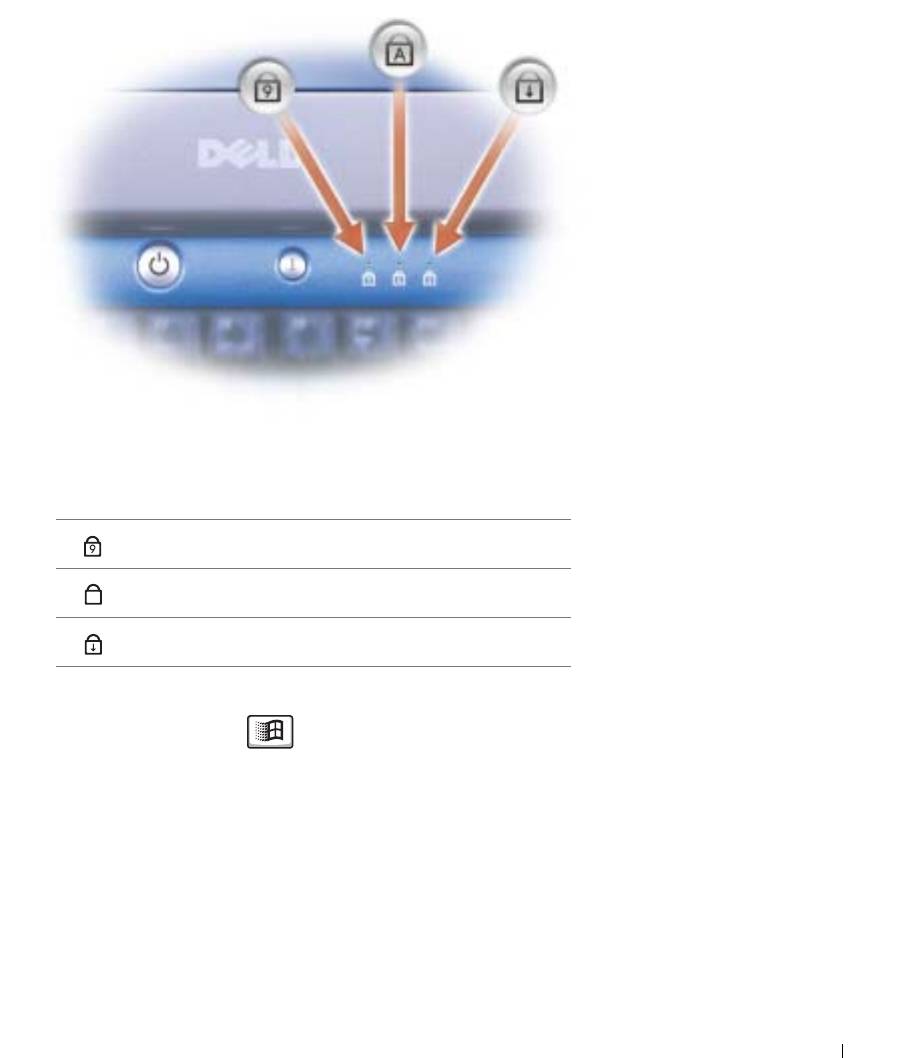
ÑÂÅÒÎÂÛÅ ÈÍÄÈÊÀÒÎÐÛ ÊËÀÂÈÀÒÓÐÛ
Расположенные в верхней части клавиатуры индикаторы зеленого света означают
следующее:
9
Загорается при включении цифровых клавиш.
A
Загорается при включении Caps Lock.
Загорается при включении функции прокрутки.
Ê
ËÀÂÈÀÒÓÐÀ — Клавиатура состоит из цифровых клавиш, а также клавиши с
®
®
логотипом Microsoft
Windows
. Информация о поддерживаемых
сокращенных клавишных наборах находится в стр. 49.
Ä
ÈÍÀÌÈÊÈ — Для настройки громкости встроенных динамиков нажмите
сокращенный клавишный набор регулятора громкости. Для получения
дополнительной информации см. стр. 50.
Îçíàêîìëåíèå ñ êîìïüþòåðîì 19
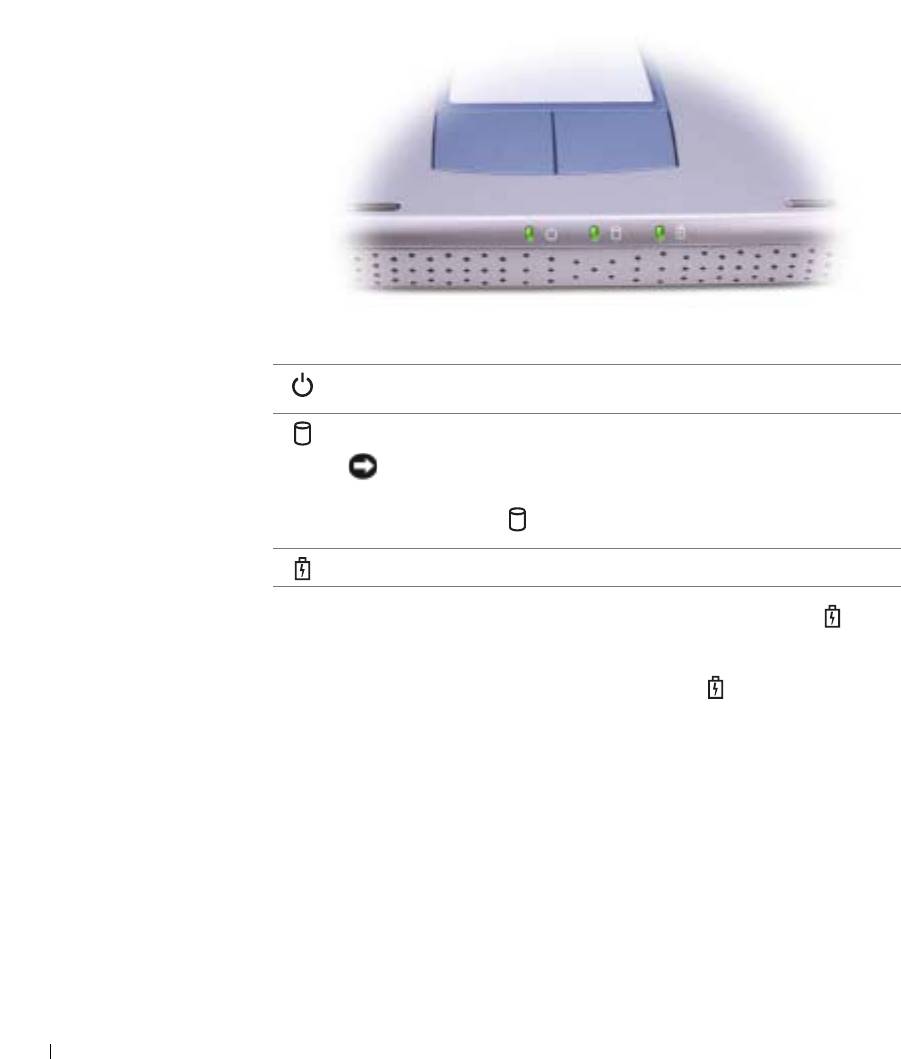
ÑÂÅÒÎÂÛÅ ÈÍÄÈÊÀÒÎÐÛ ÓÑÒÐÎÉÑÒÂ
www.dell.com | support.dell.com
Загорается при включении компьютера. Мигает или гаснет в режиме
управления питанием.
Загораются во время чтения данных или записи данных компьютером.
ÏÐÈÌÅ×ÀÍÈÅ: Âî èçáåæàíèå ïîòåðè äàííûõ íè â êîåì
ñëó÷àå íå âûêëþ÷àéòå êîìïüþòåð ïðè ìèãàþùåì
èíäèêàòîðå .
Мигает, указывая состояние заряда батареи.
В случае, если компьютер подключен к электрической розетке, индикатор
функционирует следующим образом:
– Ярко зеленый: Батарея заряжается.
В случае, если компьютер работает от батареи, индикатор функционирует
следующим образом:
– Выключен: Батарея заряжена надлежащим образом (или компьютер выключен).
– Мигающий оранжевый: Неполный заряд батареи.
– Ярко оранжевый: Крайне недостаточный заряд батареи.
Ê
ÍÎÏÊÈ ÑÅÍÑÎÐÍÎÉ ÏÀÍÅËÈ TOUCH PAD — Кнопки на сенсорной панели
обеспечивают функциональные возможности мыши. См. стр. 51 для получения
дополнительной информации.
Ñ
ÅÍÑÎÐÍÀß ÏÀÍÅËÜ TOUCH PAD — Сенсорная панель и кнопки на сенсорной
панели обеспечивают функциональные возможности мыши. См. стр. 51 для
получения дополнительной информации.
20 Îçíàêîìëåíèå ñ êîìïüþòåðîì







